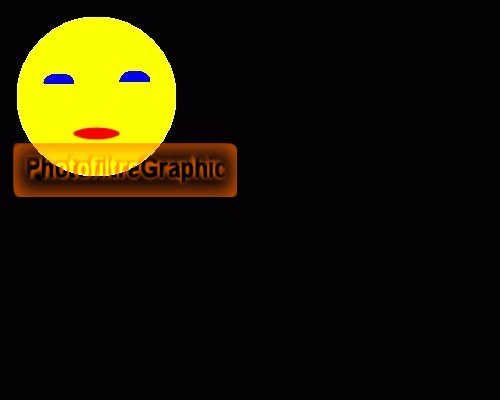
Conseils importants et réglages avant de commencer ici
-------------------
EXERCICE N°1 avec la Version Gratuite 6.5.3 sans calque fait par Papy 35
Version Studio et 7 ici
Les outils (1)
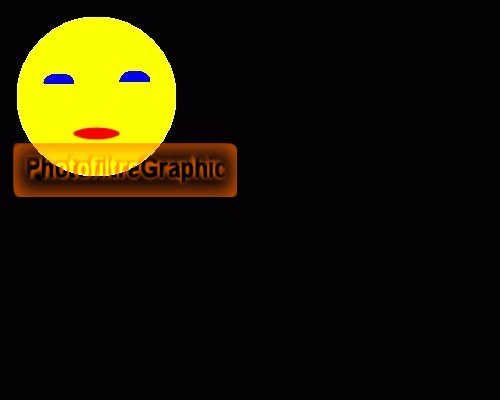
Chaque outil est présenté et expliqué ici
|
|
Cette flèche pour marquer votre ligne
Clic gauche pour la déplacer |